Klausimas
Problema: kaip nustatyti žadintuvą sistemoje „Windows“?
Sveiki, norėjau sužinoti, kaip nustatyti žadintuvą sistemoje Windows. Galbūt galėtumėte pateikti veiksmus, kaip tai padaryti, nes aš esu gana naujokas kompiuterių srityje. Dėkoju.
Išspręstas atsakymas
„Windows 10“ pavojaus signalai yra esminė funkcija žmonėms, kurie kompiuterius naudoja darbui, studijoms ar asmeninėms užduotims. Jie padeda vartotojams išlikti organizuotiems ir niekada nepraleisti svarbaus įvykio ar termino. „Windows 10“ programa „Alarms & Clock“ yra universalus įrankis, leidžiantis nustatyti žadintuvus, pažadinimo laikmačius, chronometrus ir laikmačius.
Norėdami tiksliai matuoti laiką, galite ne tik nustatyti žadintuvus ir pažadinimo laikmačius, bet ir naudoti chronometro ir laikmačio funkcijas programoje „Alarms & Clock“. Galite naudoti chronometrą veiklos laikui nustatyti, o laikmatį galima nustatyti tam tikrai trukmei.
Signalų funkcija sistemoje „Windows“ yra nepaprastai naudinga, nes leidžia tvarkyti savo darbą, niekada nepraleisti termino ir sekti savo kasdienes užduotis. Tai gali padėti surengti susitikimus laiku ir užtikrinti, kad nepraleisite jokių svarbių įvykių.
Be to, programos „Alarms & Clock“ pažadinimo laikmačio funkcija leidžia planuoti užduotis, net jei kompiuteris veikia miego režimu. Ši funkcija gali būti ypač naudinga tiems, kuriems reikia atlikti užduotis konkrečiu metu, pvz., naujinimus ar atsargines kopijas. Šiame vadove parodysime įvairius šios funkcijos ypatumus ir būdus, kaip ją galima konfigūruoti, todėl peržiūrėkite toliau pateiktas instrukcijas.
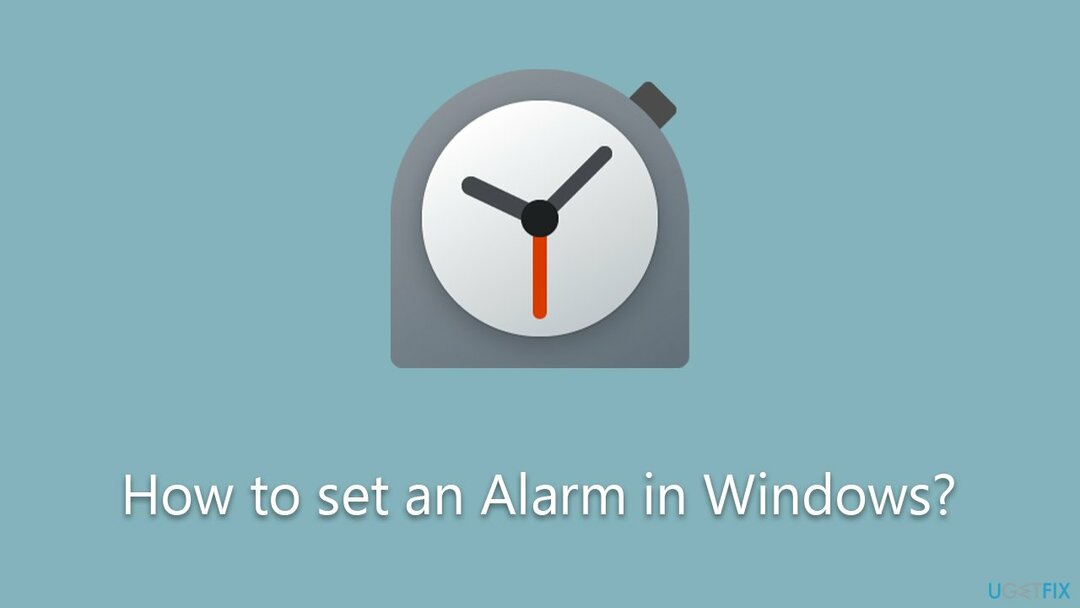
Svarbu ne tik naudoti „Alarms & Clock“ programą, bet ir užtikrinti, kad jūsų kompiuteris veiktų sklandžiai ir efektyviai. Vienas iš būdų tai padaryti yra naudoti kompiuterio priežiūros ir taisymo įrankį, pvz Restoro„Mac“ skalbimo mašina X9. Šis galingas įrankis gali padėti optimizuoti kompiuterio našumą išvalydamas nepageidaujamus failus, išspręsdamas registro problemas ir dar daugiau.
1 žingsnis. Įsitikinkite, kad laikas ir data nustatyti teisingai
Norėdami atkurti didžiausią kompiuterio našumą, turite įsigyti licencijuotą versiją Restoro „Mac“ skalbimo mašina X9 remonto programinė įranga.
Pirmas dalykas, kurį turėtumėte padaryti, yra užtikrinti, kad laikas ir data būtų tinkamai nustatyti. Lengviausias būdas tai padaryti yra sinchronizuoti internete.
- Įrašykite Kontrolės skydelis „Windows“ paieškoje ir paspauskite Įeikite.
- Eiti į Laikrodis ir regionas ir spustelėkite Data ir laikas.
- Pasirinkite Interneto laikas skirtuką ir pasirinkite Pakeisti nustatymus.
- Įsitikinti, kad Sinchronizuokite su interneto laiko serveriu langelis pažymėtas.
- Spustelėkite Atnaujinti dabar ir GERAI.
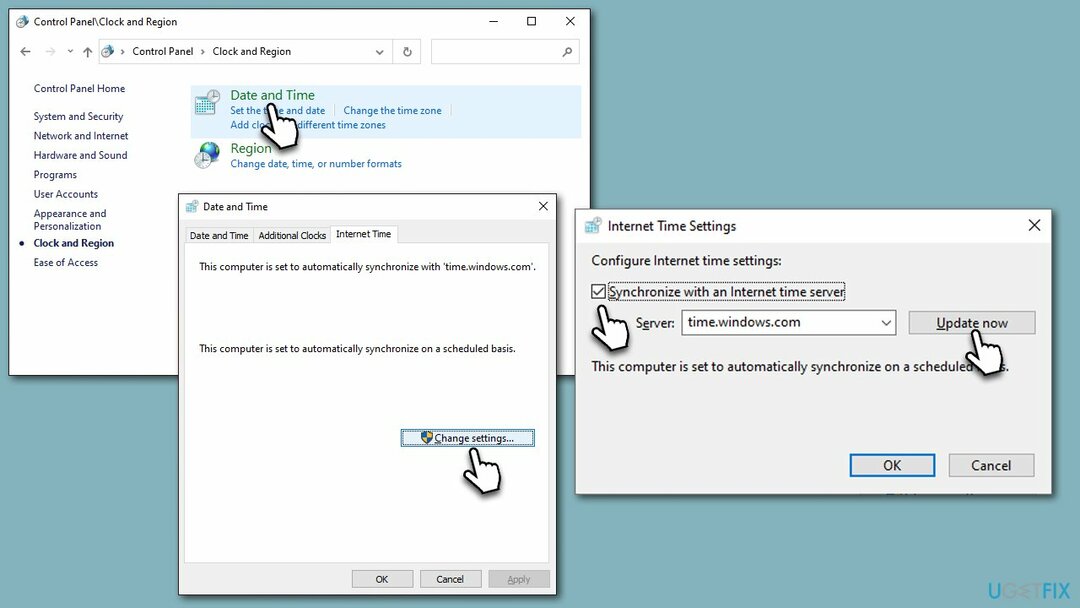
2 žingsnis. Įdiekite visus naujinimus
Norėdami atkurti didžiausią kompiuterio našumą, turite įsigyti licencijuotą versiją Restoro „Mac“ skalbimo mašina X9 remonto programinė įranga.
Šis žingsnis nėra privalomas, bet patartinas. Įdiegę naujausius naujinimus galite užtikrinti, kad sistema veiktų sklandžiai
- Tipas Atnaujinimai „Windows“ paieškoje ir paspauskite Įeikite.
- Spustelėkite Tikrinti, ar yra atnaujinimų ir laukti.
- Jei bet kuris neprivalomi atnaujinimai yra, taip pat juos įdiekite.
- Kai baigsite, paleisti iš naujo savo kompiuterį.
Tada įsitikinkite, kad jūsų Laikrodžio programa atnaujinta:
- Tipas „Microsoft Store“. „Windows“ paieškoje ir paspauskite Įeikite.
- Viršuje esančioje paieškos juostoje įveskite „Windows“ laikrodis ir paspauskite Įeikite.
- Jei yra kokių nors atnaujinimų, spustelėkite Įdiekite naujinimus.
- Jei mygtukas sako Atviras, tai reiškia, kad jūsų Laikrodžio programa yra atnaujinta.
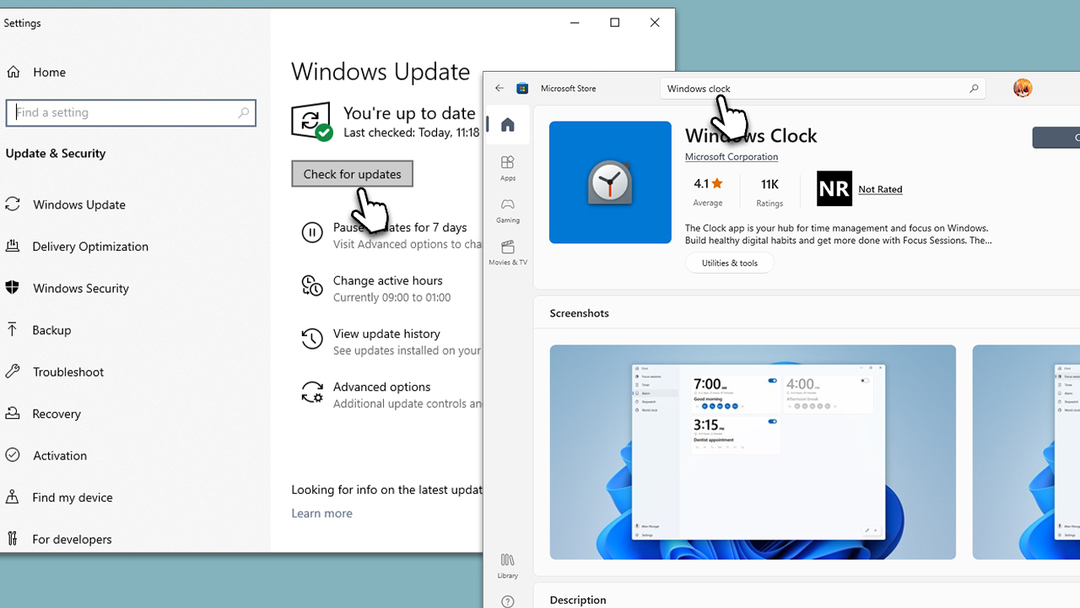
3 veiksmas. Išjungti miegą
Norėdami atkurti didžiausią kompiuterio našumą, turite įsigyti licencijuotą versiją Restoro „Mac“ skalbimo mašina X9 remonto programinė įranga.
Žadintuvas neskambės, jei įjungtas miego režimas. Štai kaip jį išjungti:
- Tipas Maitinimas ir miegas „Windows“ paieškoje ir paspauskite Įeikite.
- Surask Miegoti sekcija dešinėje.
- Išskleidžiamajame meniu pasirinkite Niekada.

4 veiksmas. Įgalinti pranešimus
Norėdami atkurti didžiausią kompiuterio našumą, turite įsigyti licencijuotą versiją Restoro „Mac“ skalbimo mašina X9 remonto programinė įranga.
Kitas dalykas, kad signalizacija veiktų, yra pranešimai. Jei jie neįjungti, žadintuvas neveiks, todėl įsitikinkite, kad šią funkciją įjungėte taip:
- Tipas Pranešimai „Windows“ paieškoje ir paspauskite Įeikite.
- Pagal Pranešimai, perjunkite jungiklį į ĮJUNGTA padėtis.
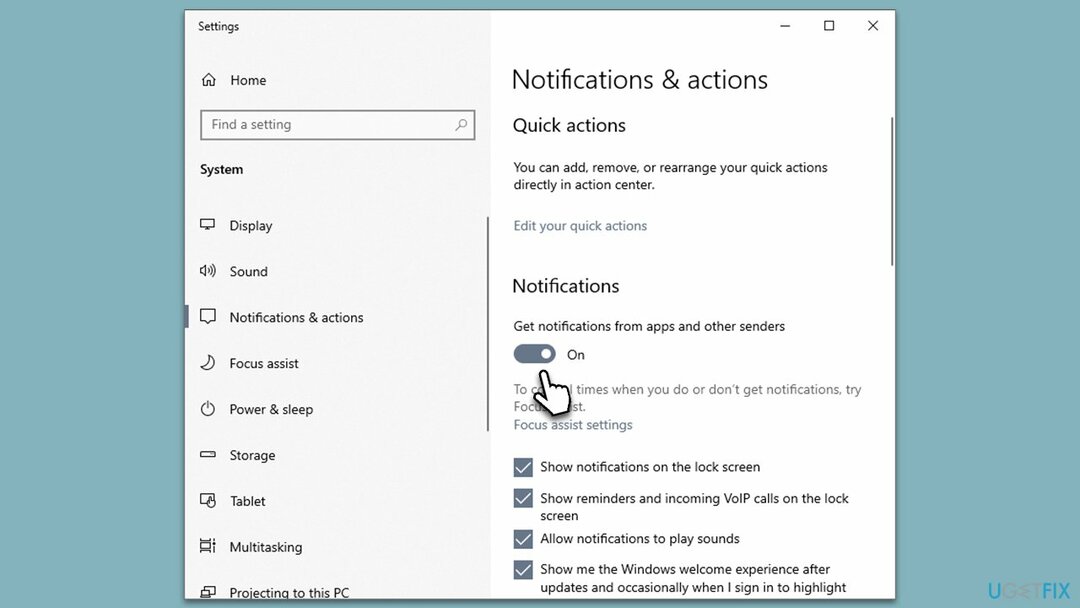
5 veiksmas. Nustatykite žadintuvą
Norėdami atkurti didžiausią kompiuterio našumą, turite įsigyti licencijuotą versiją Restoro „Mac“ skalbimo mašina X9 remonto programinė įranga.
Galiausiai turėtumėte pasiruošti nustatyti žadintuvą. Štai kaip:
- Tipas Laikrodis „Windows“ paieškoje ir paspauskite Įeikite – bus atidaryta Laikrodžio programa.
- Programoje pasirinkite Signalizacija skyrių kairėje.
- Dešinėje pusėje matysite išankstinį nustatymą 7 val – galite jį įjungti spustelėdami jungiklis kartą.
- Norėdami jį pakeisti, spustelėkite bet kurią kitą žadintuvo vietą.
- Dabar nustatykite laikas žadintuvui, pavyzdžiui, 8 val.
- Tada galite modifikuoti signalizacijos pavadinimas jeigu nori. Norėdami jį redaguoti, tiesiog spustelėkite pavadinimą.
- Tada galite nustatyti, ar norite žadintuvo kartoti. Jei tai padarysite, galėsite pasirinkti, kuriomis dienomis žadintuvas turėtų skambėti.
- Galiausiai pasirinkite skambėjimo tonas ir snaudimo laikmatis, ir paspauskite Sutaupyti.
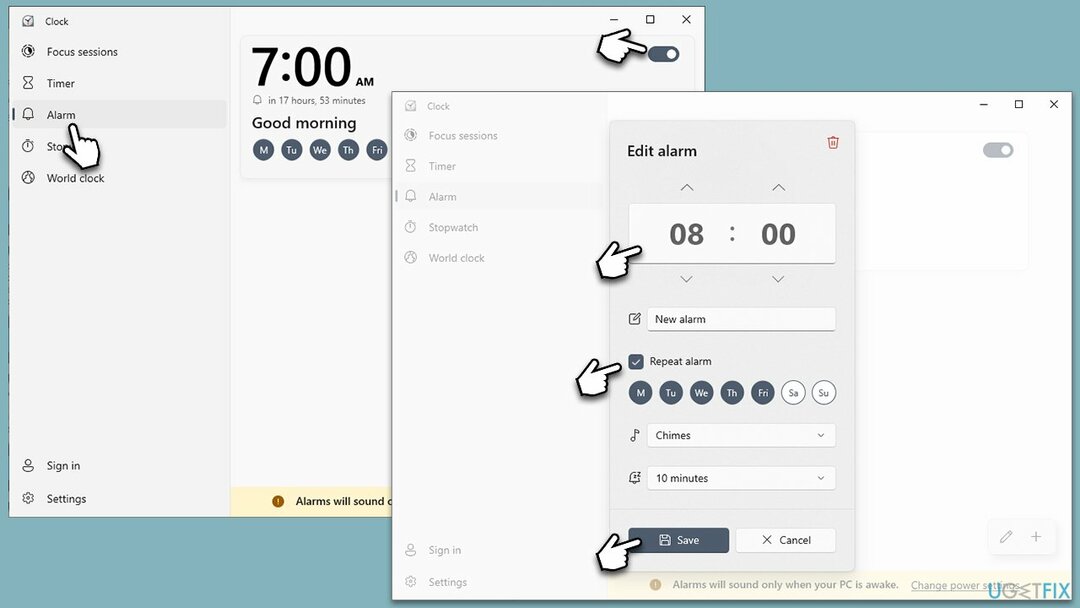
Į pridėti kitą signalą, galite paspausti pliuso (+) mygtukas ir sukonfigūruoti. Į ištrinti žadintuvą, atidarykite jį ir spustelėkite šiukšliadėžės piktograma viršutiniame dešiniajame kampe.
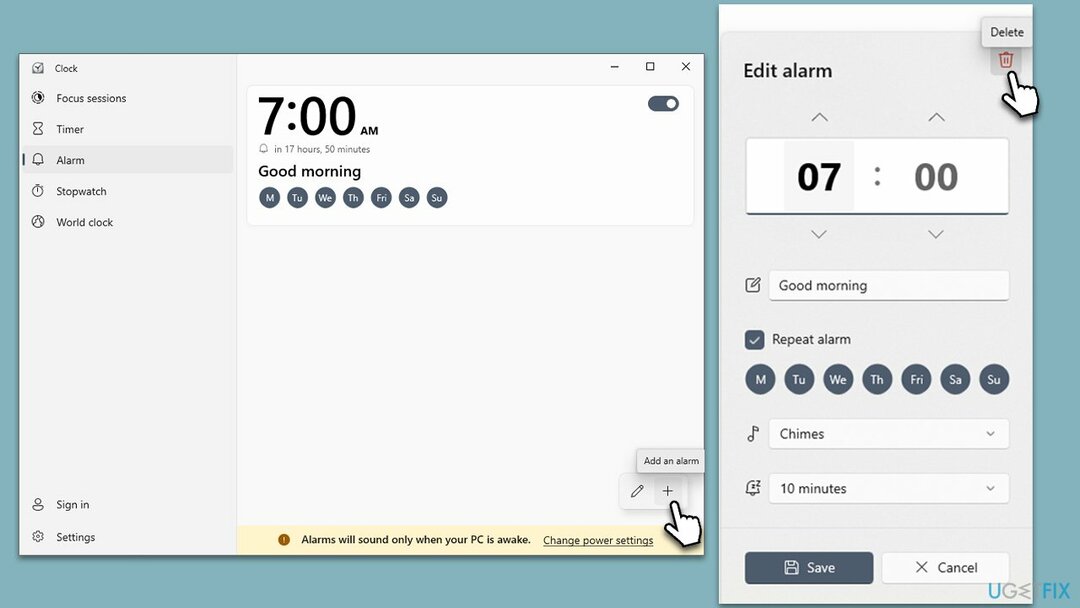
Kiti būdai, kaip tinkinti „Windows“ patirtį:
- Kaip išjungti miego režimą „Windows“?
- Kaip pristabdyti „Windows“ naujinimus?
- Kaip sustabdyti „Microsoft Edge“ veikimą fone?
- Kaip priversti kompiuterį išjungti laikmatį sistemoje „Windows“?
Optimizuokite savo sistemą ir užtikrinkite, kad ji veiktų efektyviau
Optimizuokite savo sistemą dabar! Jei nenorite tikrinti kompiuterio rankiniu būdu ir bandote rasti problemų, kurios jį lėtina, galite naudoti toliau pateiktą optimizavimo programinę įrangą. Visus šiuos sprendimus išbandė ugetfix.com komanda, kad įsitikintų, jog jie padeda tobulinti sistemą. Norėdami optimizuoti kompiuterį tik vienu paspaudimu, pasirinkite vieną iš šių įrankių:
Pasiūlyti
daryk tai dabar!
parsisiųstikompiuterio optimizatoriusLaimė
Garantija
daryk tai dabar!
parsisiųstikompiuterio optimizatoriusLaimė
Garantija
Jei nesate patenkinti Restoro ir manote, kad nepavyko patobulinti jūsų kompiuterio, susisiekite su mumis! Prašome pateikti visą informaciją, susijusią su jūsų problema.
Šiame patentuotame taisymo procese naudojama 25 milijonų komponentų duomenų bazė, kuri gali pakeisti bet kokį pažeistą ar trūkstamą failą vartotojo kompiuteryje.
Norėdami taisyti sugadintą sistemą, turite įsigyti licencijuotą versiją Restoro kenkėjiškų programų pašalinimo įrankis.Norėdami taisyti sugadintą sistemą, turite įsigyti licencijuotą versiją „Mac“ skalbimo mašina X9 kenkėjiškų programų pašalinimo įrankis.
Norėdami likti visiškai anonimiški ir užkirsti kelią IPT ir valdžia nuo šnipinėjimo ant jūsų, turėtumėte įdarbinti Privati interneto prieiga VPN. Tai leis jums prisijungti prie interneto, būdami visiškai anonimiški, užšifruodami visą informaciją, užkirs kelią stebėjimo priemonėms, skelbimams ir kenkėjiškam turiniui. Svarbiausia, kad sustabdysite neteisėtą sekimo veiklą, kurią NSA ir kitos vyriausybinės institucijos vykdo už jūsų nugaros.
Bet kuriuo metu naudojantis kompiuteriu gali nutikti nenumatytų aplinkybių: jis gali išsijungti dėl elektros energijos tiekimo nutraukimo, a Gali atsirasti mėlynas mirties ekranas (BSoD) arba atsitiktiniai „Windows“ naujinimai gali atsirasti kompiuteryje, kai išvykote keliems minučių. Dėl to gali būti prarasti mokykliniai darbai, svarbūs dokumentai ir kiti duomenys. Į atsigauti prarastus failus galite naudoti Data Recovery Pro – ji ieško failų kopijų, kurios vis dar yra standžiajame diske, ir greitai jas nuskaito.